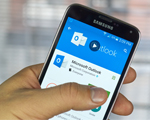
Automatische handtekening in Outlook
Met Outlook is het mogelijk om al je e-mailberichten automatisch af te sluiten met een handtekening. De basis daarvan is erg simpel; je kiest een passende groet en voegt je eigen naam eraan toe. Handtekeningen van zakelijke e-mails zijn uitgebreider en bevatten vaak het logo en de adresgegevens van een organisatie. Maar hoe werkt dit nou in de praktijk?
Nieuwe handtekening instellen
Stap 1: Start Outlook;
Stap 2: Kies tabblad Start en klik op Nieuwe e-mail;
Stap 3: Klik vervolgens op Handtekeningen;
Stap 4: Selecteer dan het e-mailadres waarvoor je een handtekening wilt instellen;
Stap 5: Klik dan op Nieuw en geef je handtekening een doelgerichte naam zoals: “handtekening extern”;
Stap 6: Nu kun je in het onderste venster jouw nieuwe handtekening bewerken en daarna op Opslaan klikken;
Tip: Als laatste kun je voor nieuwe berichten en/of antwoorden een standaardhandtekening selecteren die automatisch aan jouw toekomstige e-mails wordt toegevoegd.
Stap 7: Klik op OK. Voortaan zal jouw nieuwe handtekening direct verschijnen bij het openen van een nieuwe e-mail;
Wanneer je geen standaardhandtekening hebt ingesteld kun je klikken op Handtekeningom vervolgens jouw handtekening te selecteren.
Zakelijke e-mailhandtekening
In Outlook heb je de mogelijkheid om meerdere e-mailhandtekeningen in te stellen. Het voordeel hiervan is dat je de mogelijkheid hebt om jouw handtekening af te stellen op de juiste doelgroep. Wanneer het merendeel van jouw e-mails naar externe partijen gaat, dan kun je een e-mailhandtekening speciaal voor “extern” maken en deze als standaard instellen. Om een professionele handtekening te creëren kun je de volgende zaken toevoegen:
– Naam en Achternaam
– Functietitel
– Bedrijfsnaam
– Bedrijfslogo
– Telefoonnummer
– Skypenaam
– Social Media
– Website
– Adresgegevens of Routebeschrijving
Het is aan te raden om belangrijke, maar vooral relevante informatie in je e-mailhandtekening te zetten. Voor een e-mail naar externen is vaak meer informatie belangrijk dan voor interne e-mails. Een goede handtekening is niet te lang, maar zorgt er wel voor dat iemand je direct kan bereiken als hij of zij vragen heeft.
Professionele e-mailhandtekeningen
Bij zakelijke handtekeningen speelt professionaliteit en uniformiteit een grote rol. Bij een zakelijke handtekening is het namelijk belangrijk dat alle berichten, van alle medewerkers, van alle afdelingen, dezelfde kwaliteit hebben. Dit kun je borgen door handtekeningen centraal te beheren. Doe je dat niet, dan heeft de ene medewerker een spelfout staan in het websiteadres, een andere medewerker gebruikt nog oude adresgegevens in de handtekening, en een derde gebruikt (te) lage kwaliteit logo’s waardoor de e-mails niet professioneel ogen.
Om fouten in je zakelijke communicatie te voorkomen kun je gebruik maken van een tool als iWRITER 365. iWRITER biedt je de mogelijkheid om e-mailhandtekeningen in Outlook centraal te beheren zodat alle handtekeningen voldoen aan de huisstijl en wijzigingen organisatiebreed doorgevoerd kunnen worden. Daarbovenop biedt iWRITER voor werknemers de mogelijkheid om met één druk op de knop standaard bouwstenen toe te voegen aan een e-mail, zoals een routebeschrijving of afspraakbevestiging. Hiermee waarborg je de kwaliteit van de inhoud zowel als de huisstijl én kunnen je werknemers profiteren van efficiënte communicatie.


